この記事は広告(PR)を含んでいます。
皆様ドライバーの更新されてますでしょうか?
このドライバーが古くなると、セキュリティー面でいろいろと悪影響が出てきてしまいます。また、Windows備え付けのドライバーアップデートではアップデートされないドライバーまでアップデートしてくれる優れもののアプリケーションがありますので、それをご紹介したいと思います。
本日は、かんたん / 安心・安全 / 高速に各種ドライバーをアップデートできるDriver Booster 11 Freeの紹介をしたいと思います。
簡単にドライバーを更新してくれるDriver Booster 11 Freeについて
ドライバーとは?
ドライバーとは、ハードウェアとオペレーティングシステム(OS)を連携させるためのソフトウェアのことを指します。
ドライバーが適切にインストールされていると、パソコンはプリンター、グラフィックカード、マウスなどのデバイスを正しく認識し、動作させることができます。
ドライバーの更新により、ハードウェアのパフォーマンスや互換性が向上することがあります。適切なドライバー管理は、パソコンの安定した動作に重要です。
Windows備え付けの更新プログラムをチェックする
Windowsには、元からドライバー更新プログラムがついています。これをまず確認して、最新の状態にしておきます。
Windows備え付けのドライバー更新プログラムは、設定→Windows Update→詳細オプション→追加オプションのオプションの更新プログラムから確認することができます。
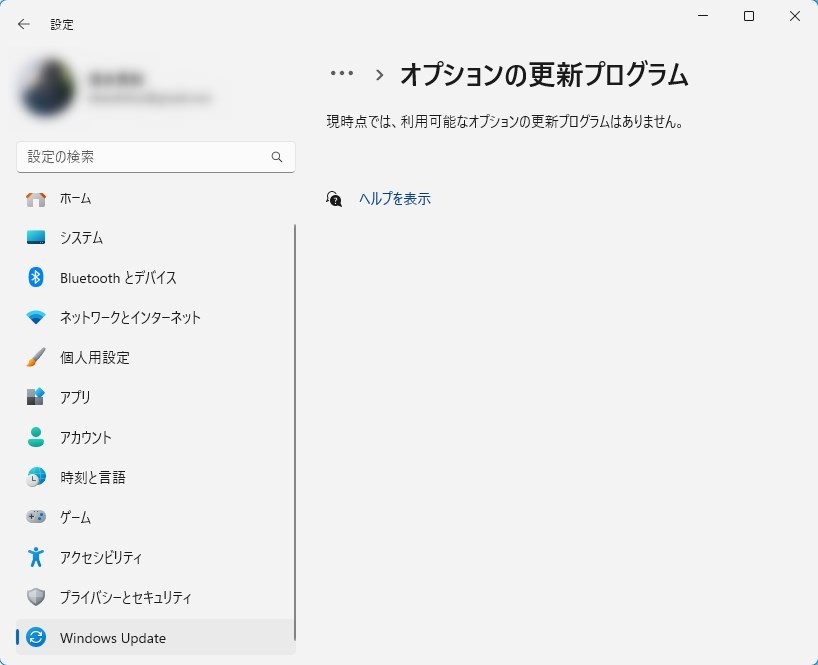
ダウンロード
Driver Booster 11 Freeの公式サイトからアプリをダウンロードします。Driver Booster 11 FreeはWindows11/10/8.1/8/7/Vista/XPのOSに対応しています。
最新free版を無料ダウンロードからアプリをダウンロードしてください。
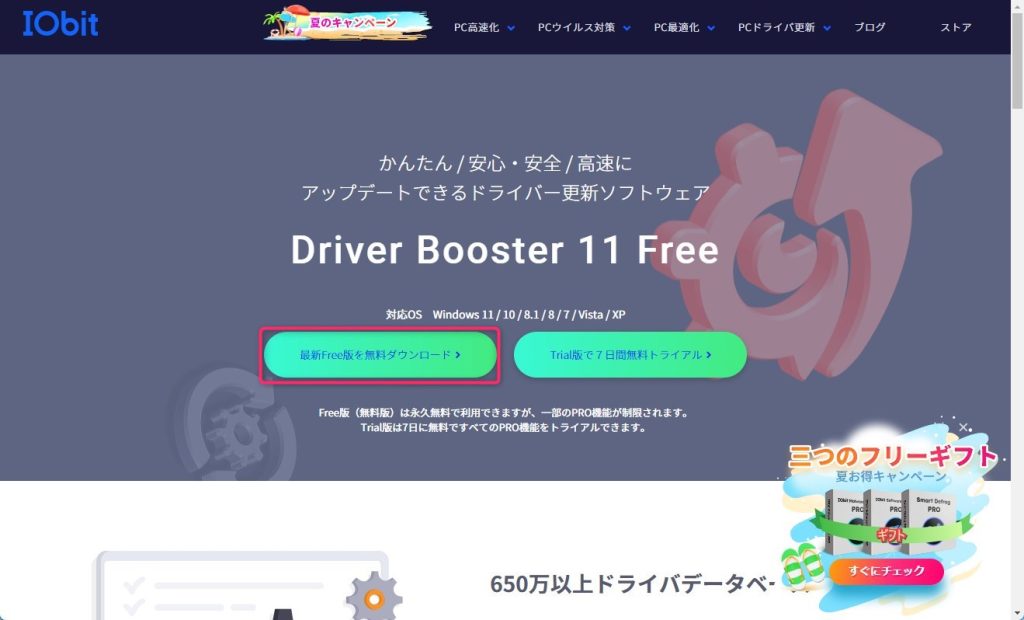
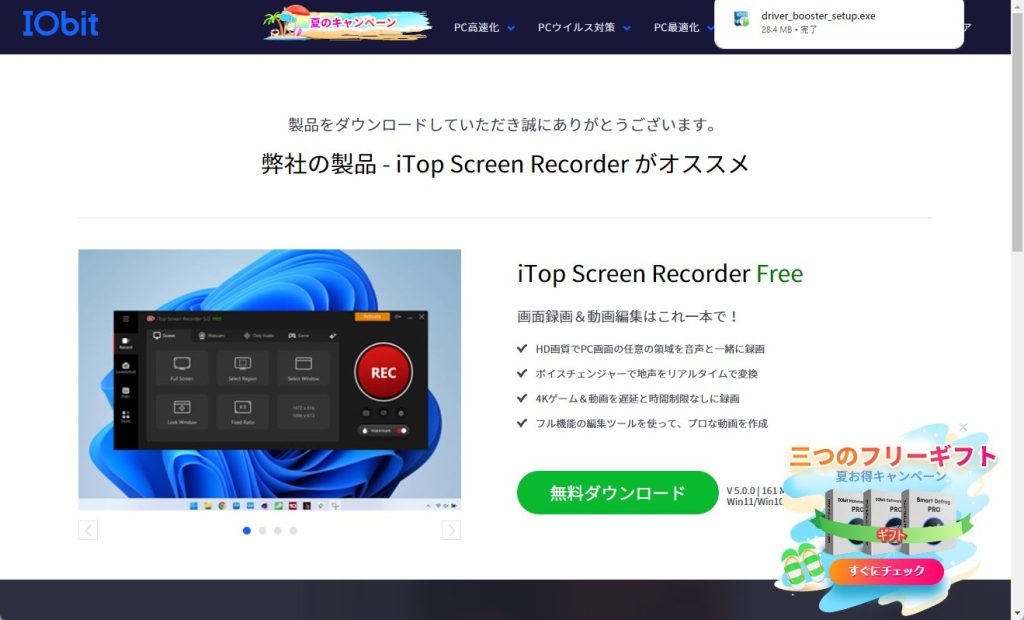
インストール
ダウンロードしたdriver_booster_setup.exeを実行します。インストーラーが起動したらインストールをクリックします。
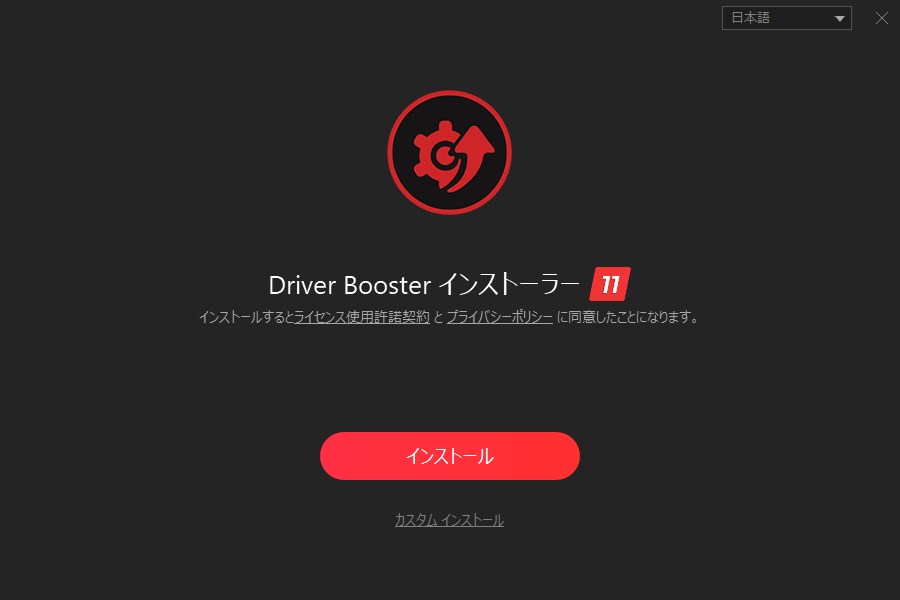
次のようなアプリをインストールするか聞かれますが、今は不要なので不要ですを選択して次へをクリックします。
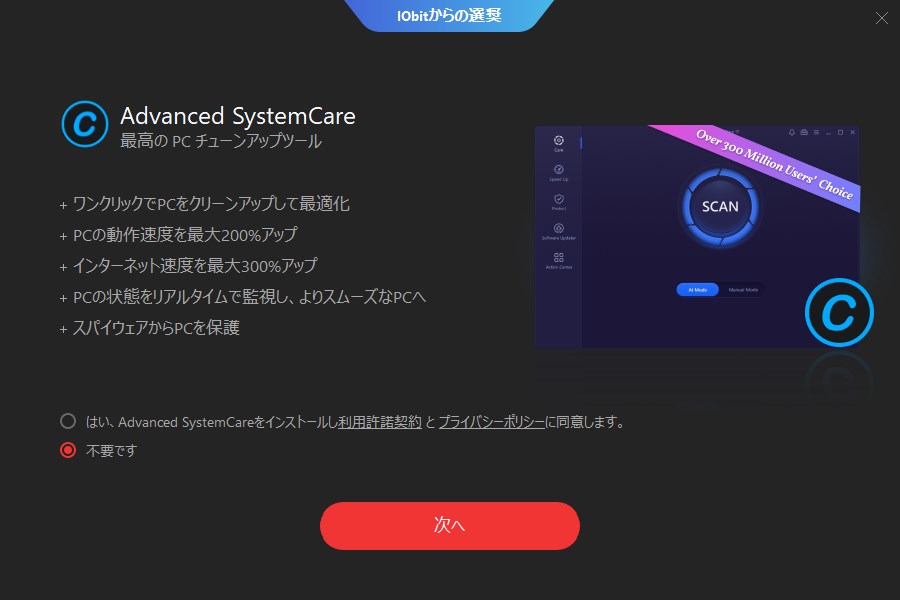
インストールが開始されます。
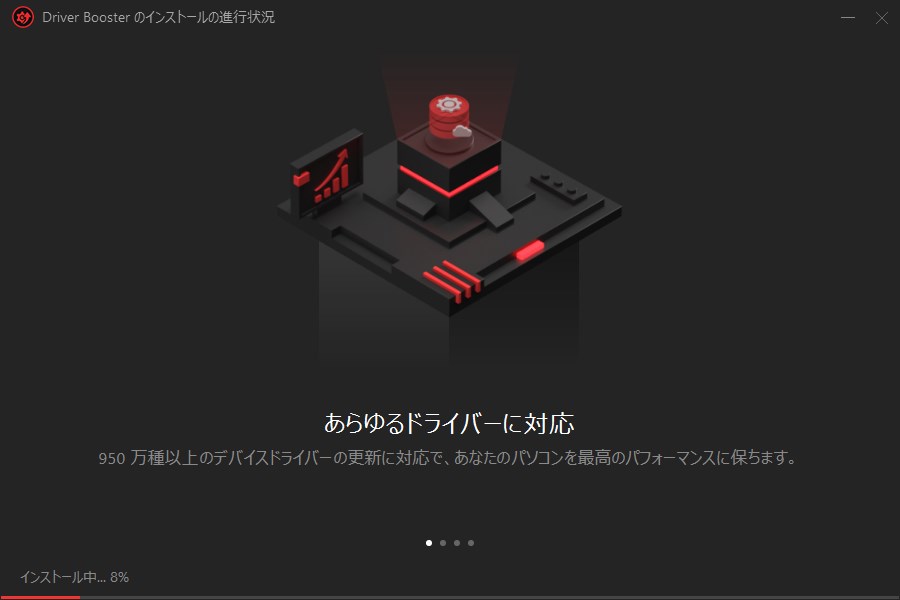
待っていると、インストールが完了します。
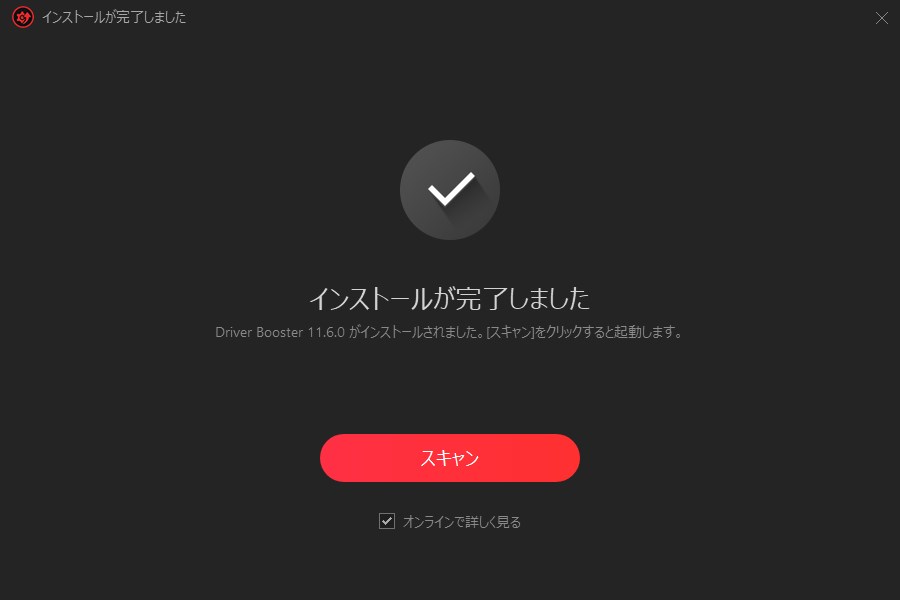
スキャンする
そのままスキャンを行ってみましょう。スキャンが始まります。
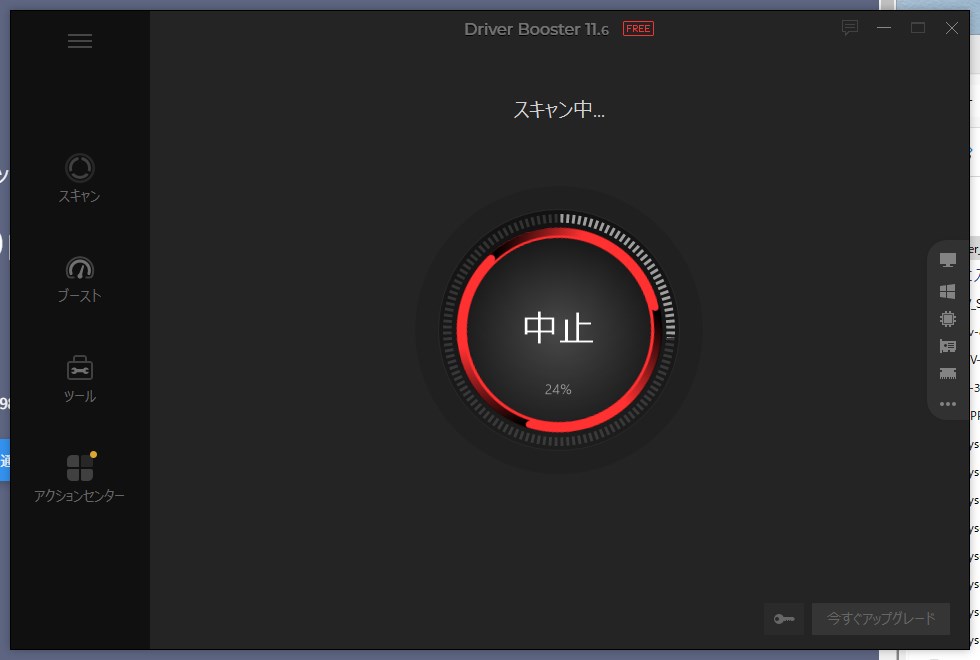
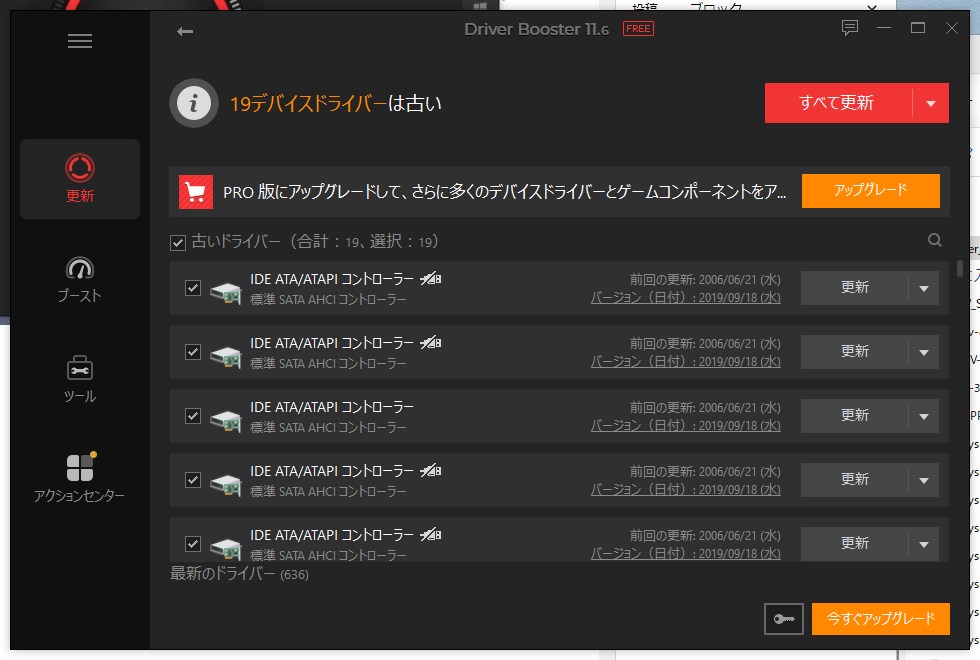
ドライバーの更新
検出された古いドライバーの更新を行います。すべて更新をクリックします。次のような画面が出ますが、指示に従った後、OKを押します。
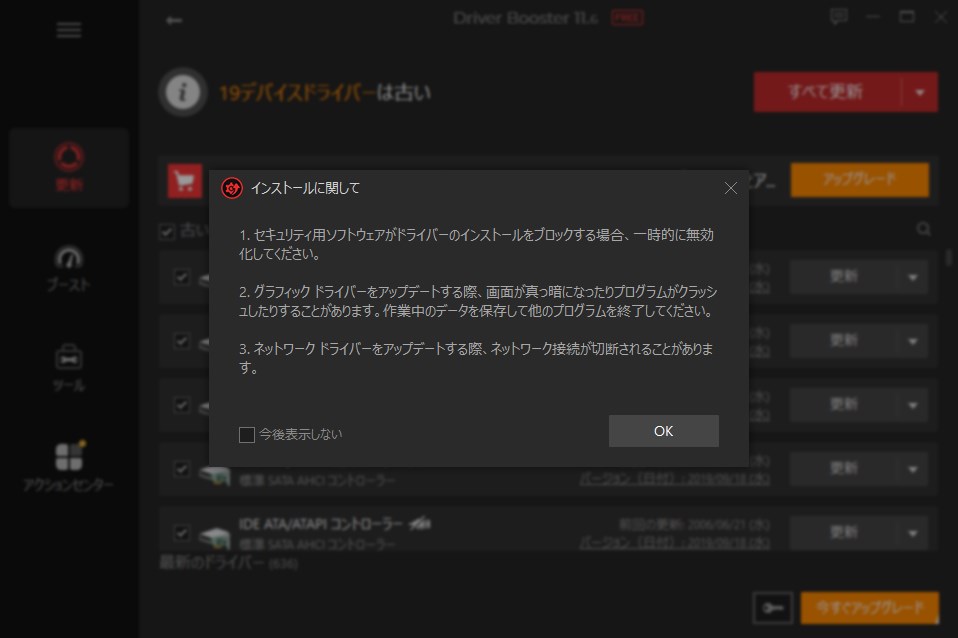
インストールが開始されます。
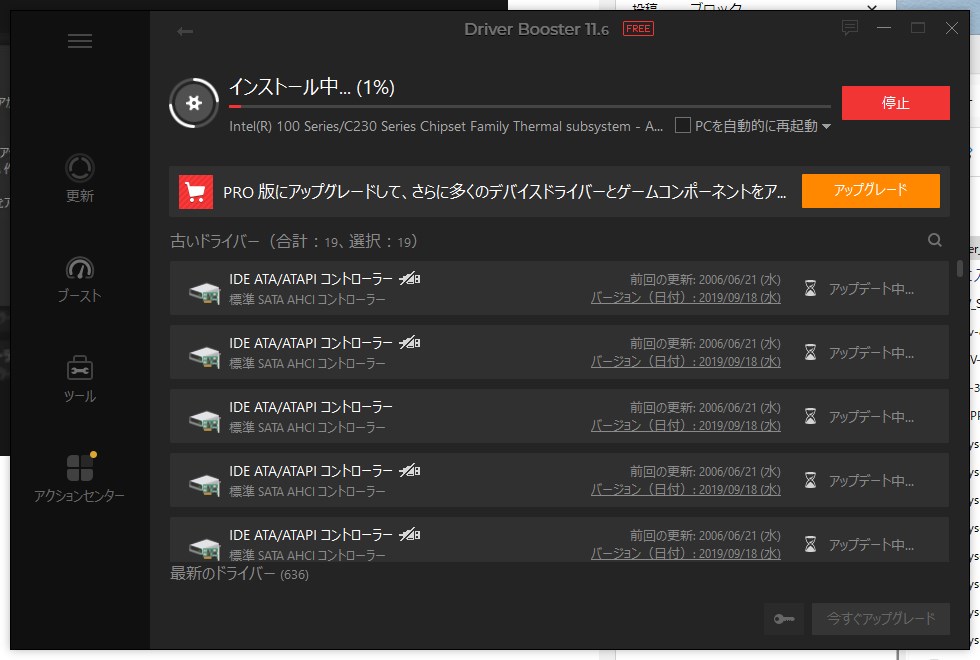
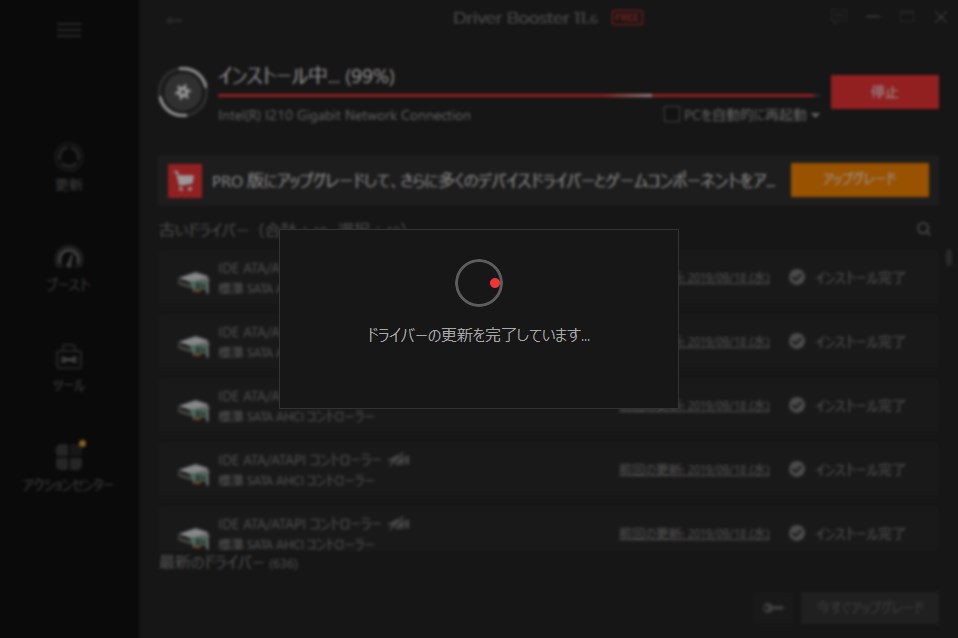
更新が完了となりました。
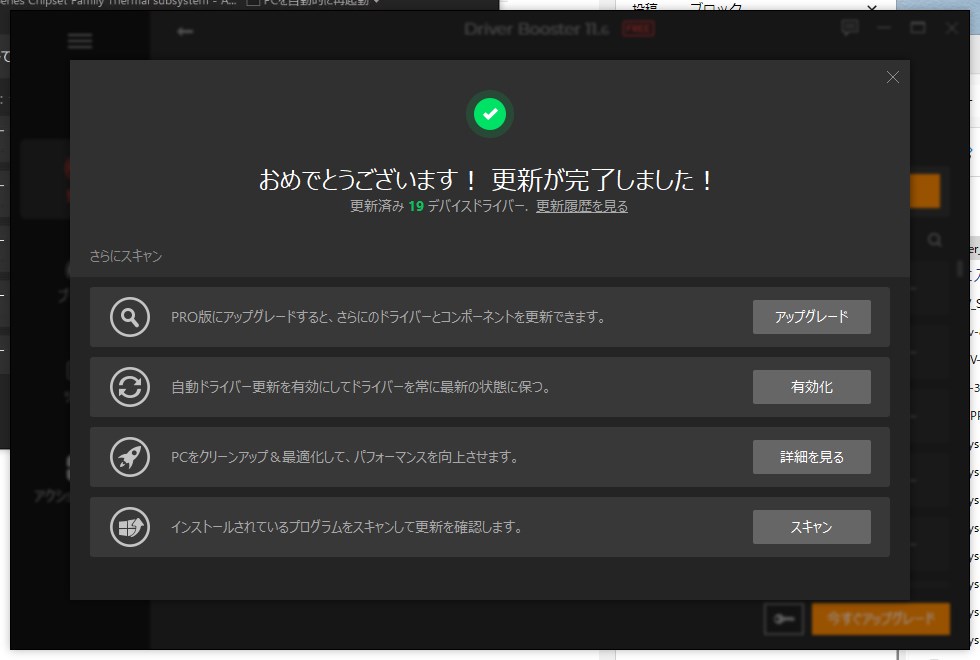
念の為、再起動をして最新のドライバーを反映させてください。
この製品が気に入った方はこちら!
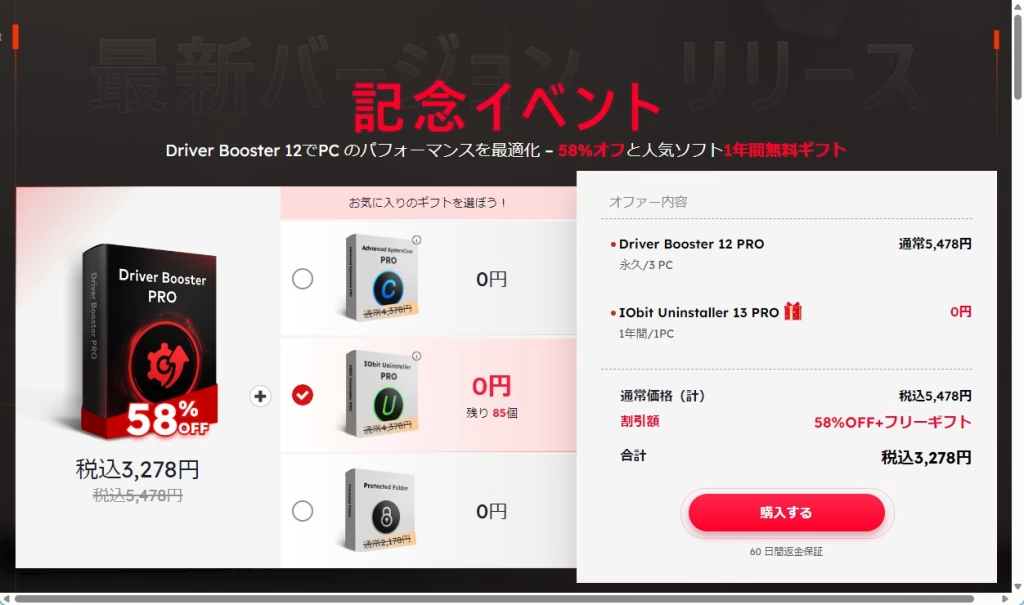
最後に
いかがでしたでしょうか?
かんたん / 安心・安全 / 高速にドライバーをアップデートできるDriver Booster 11 Freeの紹介でした。

ではでは、参考までに。

コメント